Implantar de várias ramificações usando o Azure Pipelines
Azure DevOps Services | Azure DevOps Server 2022 - Azure DevOps Server 2019
Os filtros de artefato podem ser usados com gatilhos de lançamento para implantar de várias ramificações. A aplicação do filtro de artefato a uma ramificação específica permite a implantação em um estágio específico quando todas as condições são atendidas.
Pré-requisitos
Um repositório Git para criar o pipeline. Se você não tiver um, use o aplicativo de exemplo pipelines-dotnet-core.
Um build de trabalho para seu repositório.
Configurar um pipeline de lançamento
Selecione Lançamentos em Pipelines. Se esse for seu primeiro pipeline de lançamento, selecione Novo Pipeline; caso contrário, selecione Criar um lançamento.
Selecione Iniciar com um trabalho vazio quando solicitado a selecionar um modelo.
Selecione Adicionar um artefato e especifique o projeto, o pipeline de build e a versão padrão. Ao terminar, selecione Adicionar.
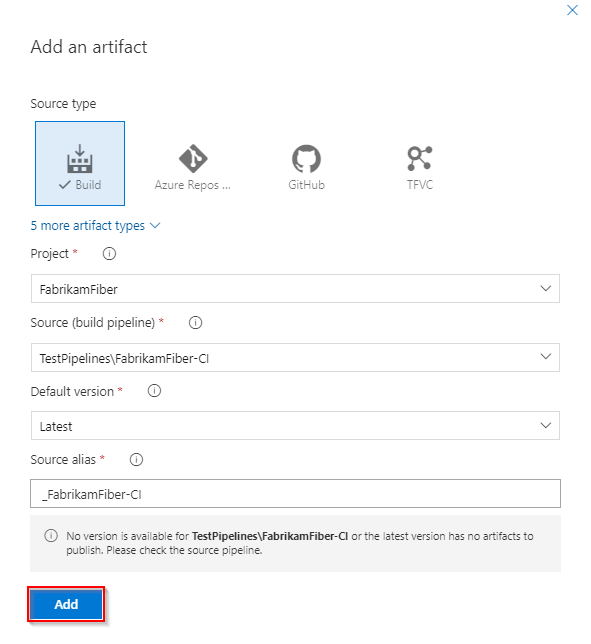
Selecione o ícone Gatilho de implantação contínua e habilite o Gatilho de implantação contínua para criar um lançamento sempre que um novo build estiver disponível.
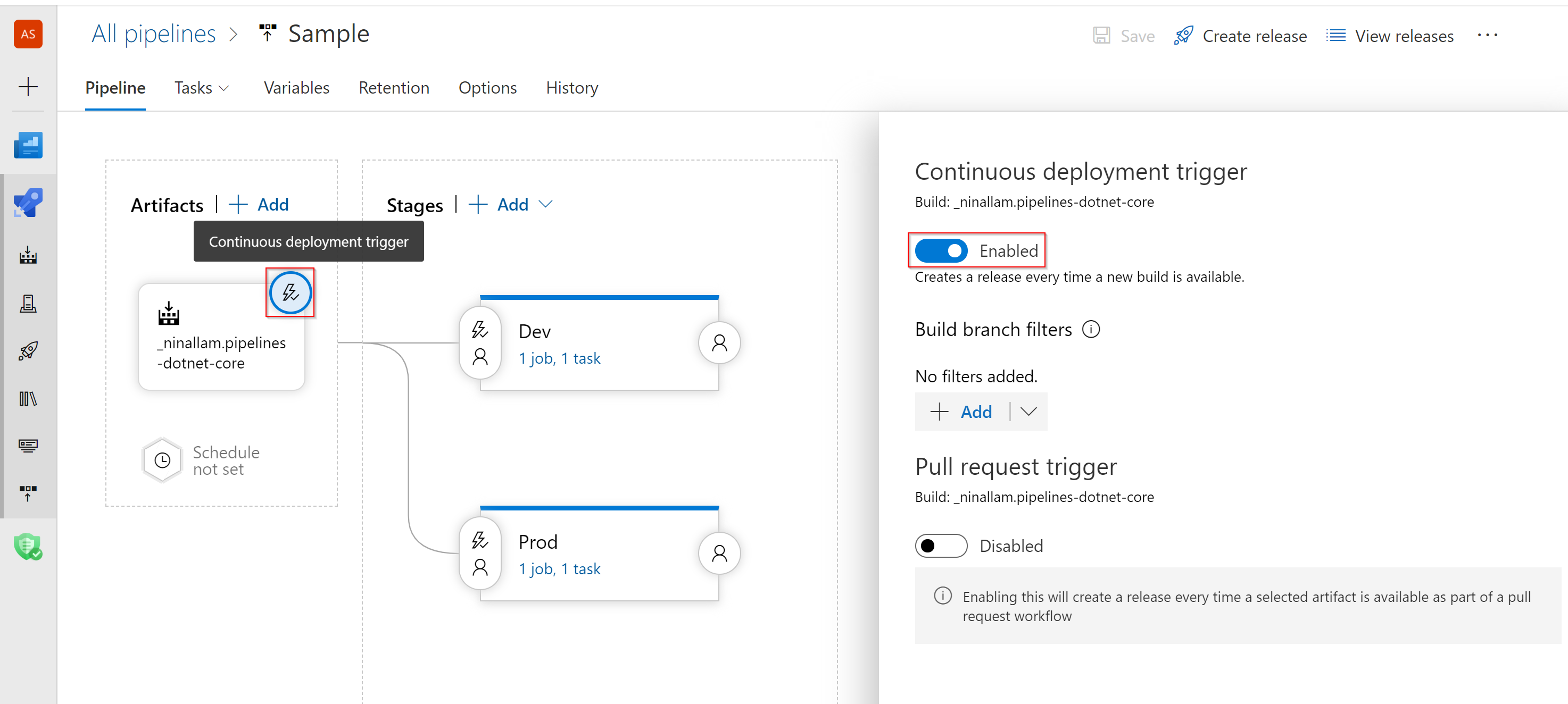
Em Estágios, selecione o estágio e renomeie-o como Desenvolvimento. Esse estágio será disparado quando um artefato de compilação for publicado da ramificação de desenvolvimento.
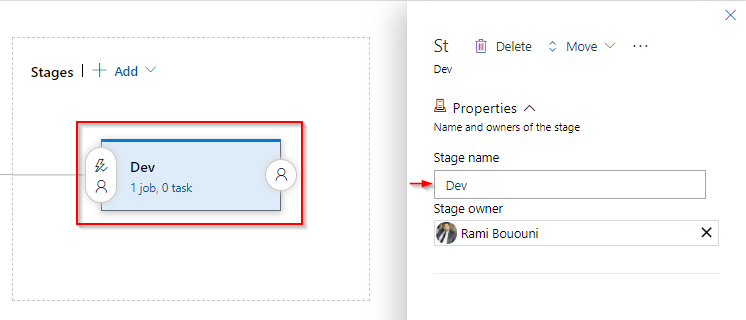
Selecione o ícone Condições de pré-implantação no estágio de Desenvolvimento e defina o gatilho de implantação como Após o lançamento para disparar uma implantação para esse estágio sempre que um novo lançamento for criado.
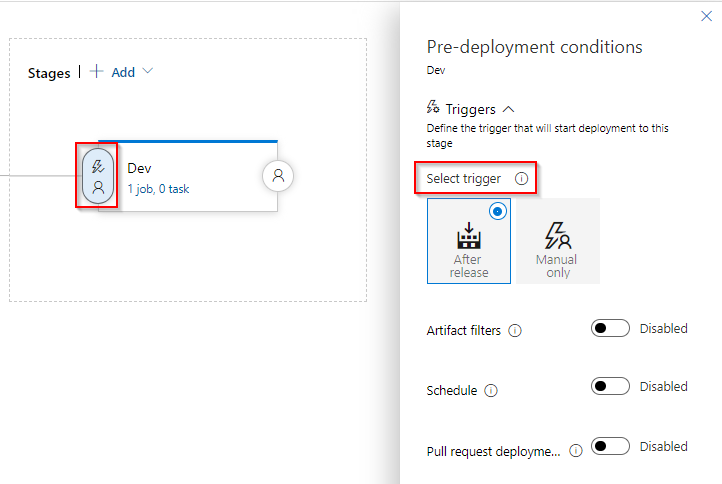
Habilite os filtros de artefato. Selecione Adicionar e especifique o artefato e a ramificação do build.
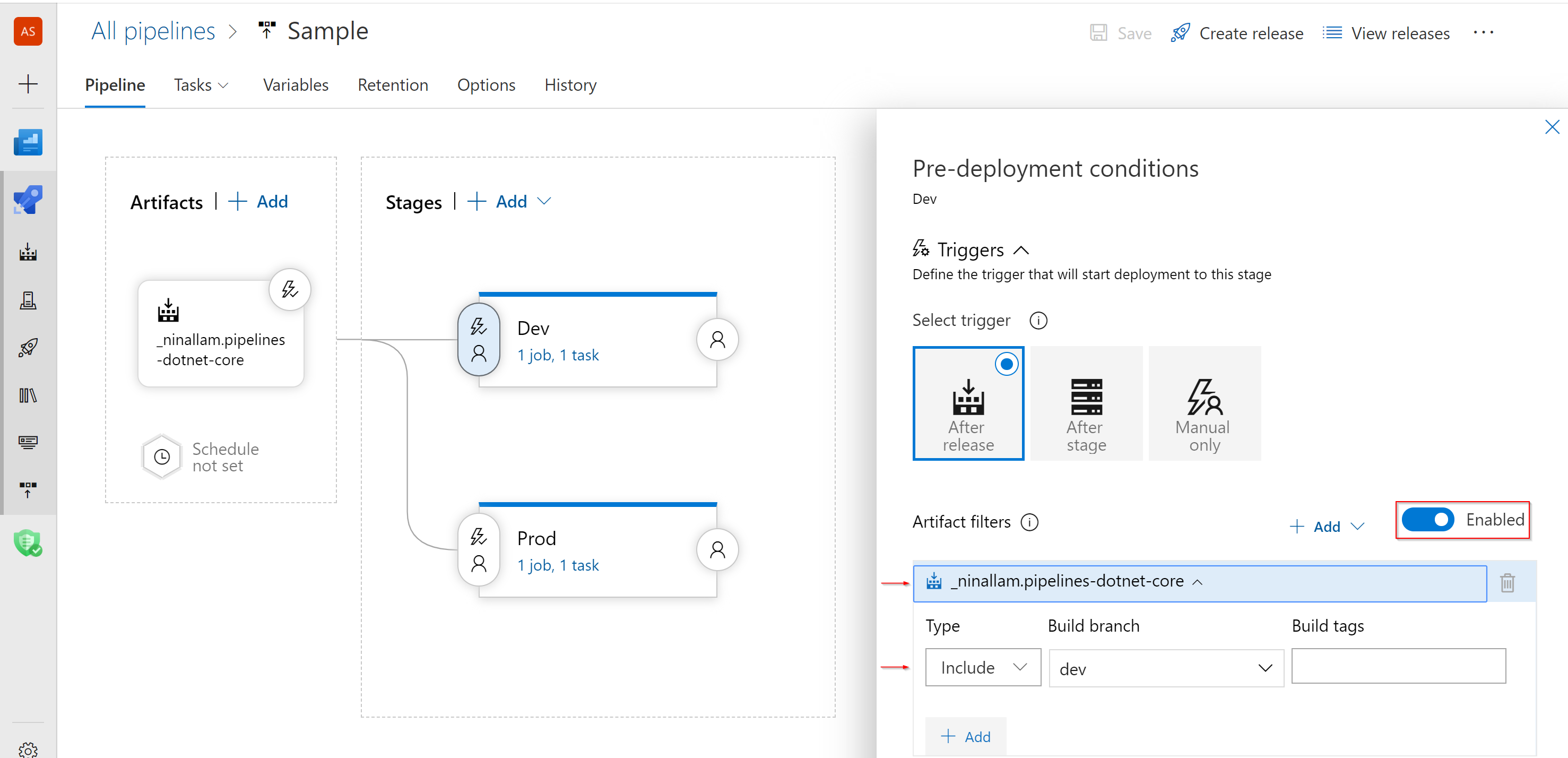
Em Estágio, selecione Adicionar e Novo estágio para adicionar um novo estágio. Selecione Iniciar com um trabalho vazio quando solicitado a selecionar um modelo e renomeie o estágio como Prod. Esse estágio será disparado quando um artefato de build for publicado da ramificação principal. Repita as etapas de 6 a 8 e substitua a Ramificação do build desse estágio pela principal.
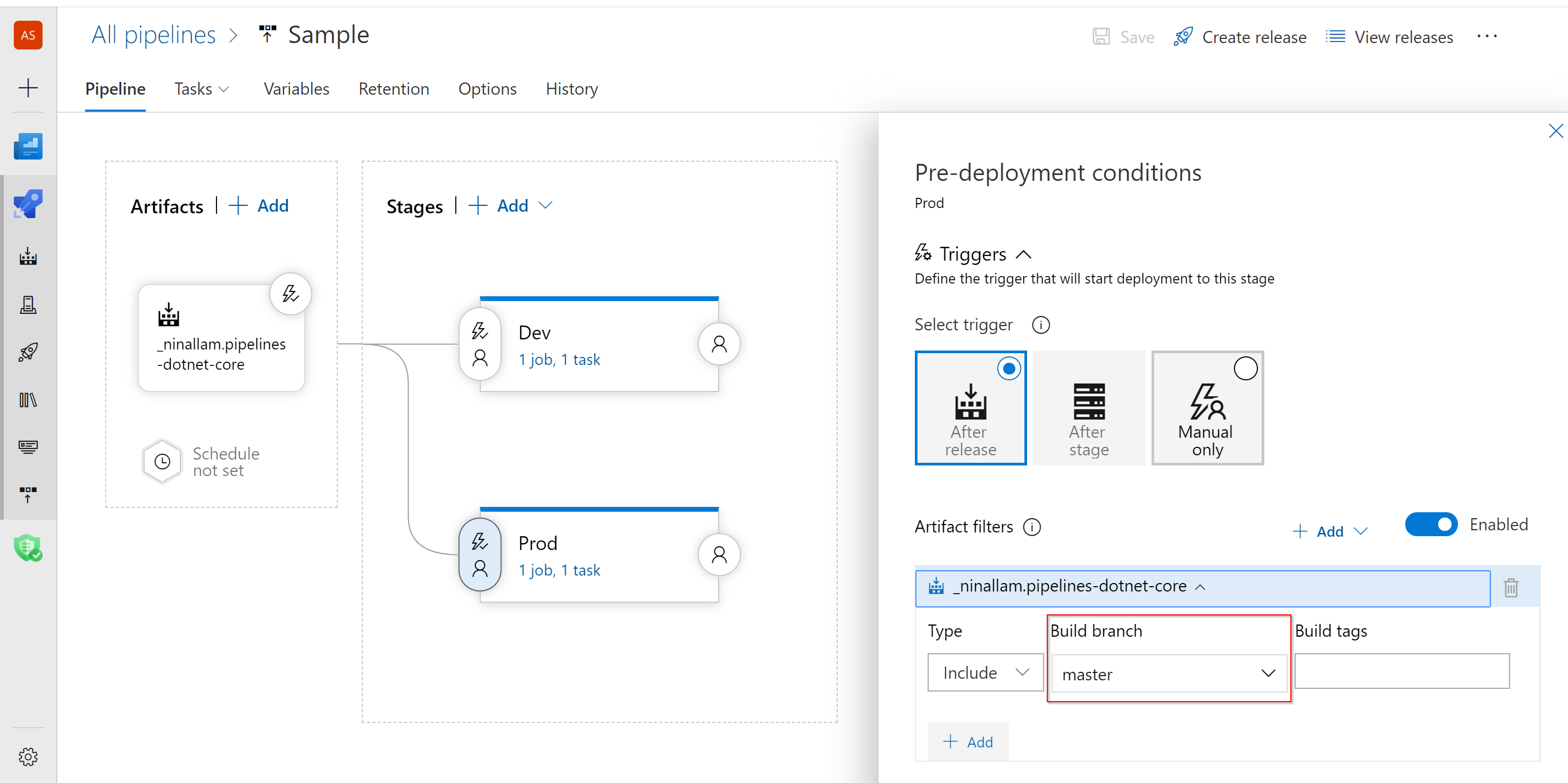
Adicione a cada estágio todas as tarefas de implantação relevantes ao seu ambiente.
Agora, na próxima vez que você tiver um build bem-sucedido, o pipeline detectará qual ramificação disparou esse build e disparará a implantação apenas para o estágio apropriado.
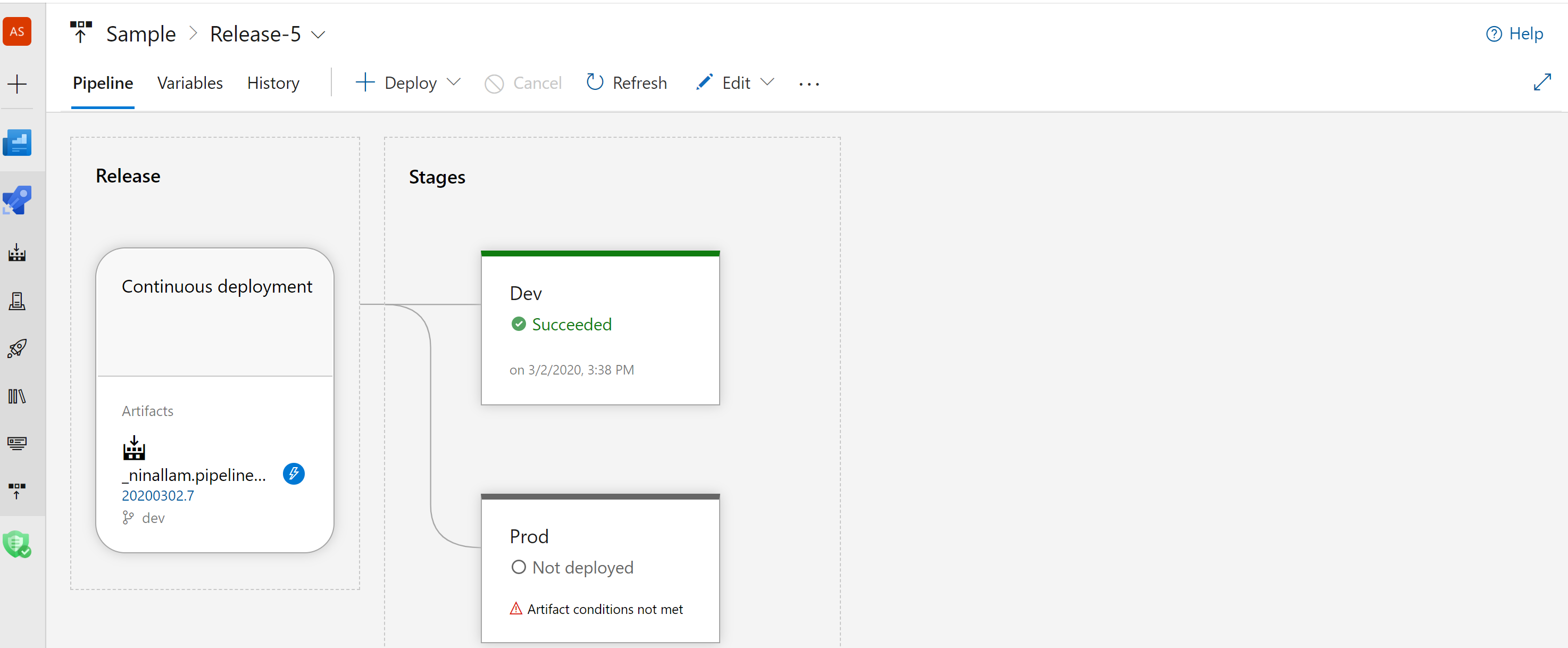
Artigos relacionados
Comentários
Em breve: Ao longo de 2024, eliminaremos os problemas do GitHub como o mecanismo de comentários para conteúdo e o substituiremos por um novo sistema de comentários. Para obter mais informações, consulte https://aka.ms/ContentUserFeedback.
Enviar e exibir comentários de